Page 1
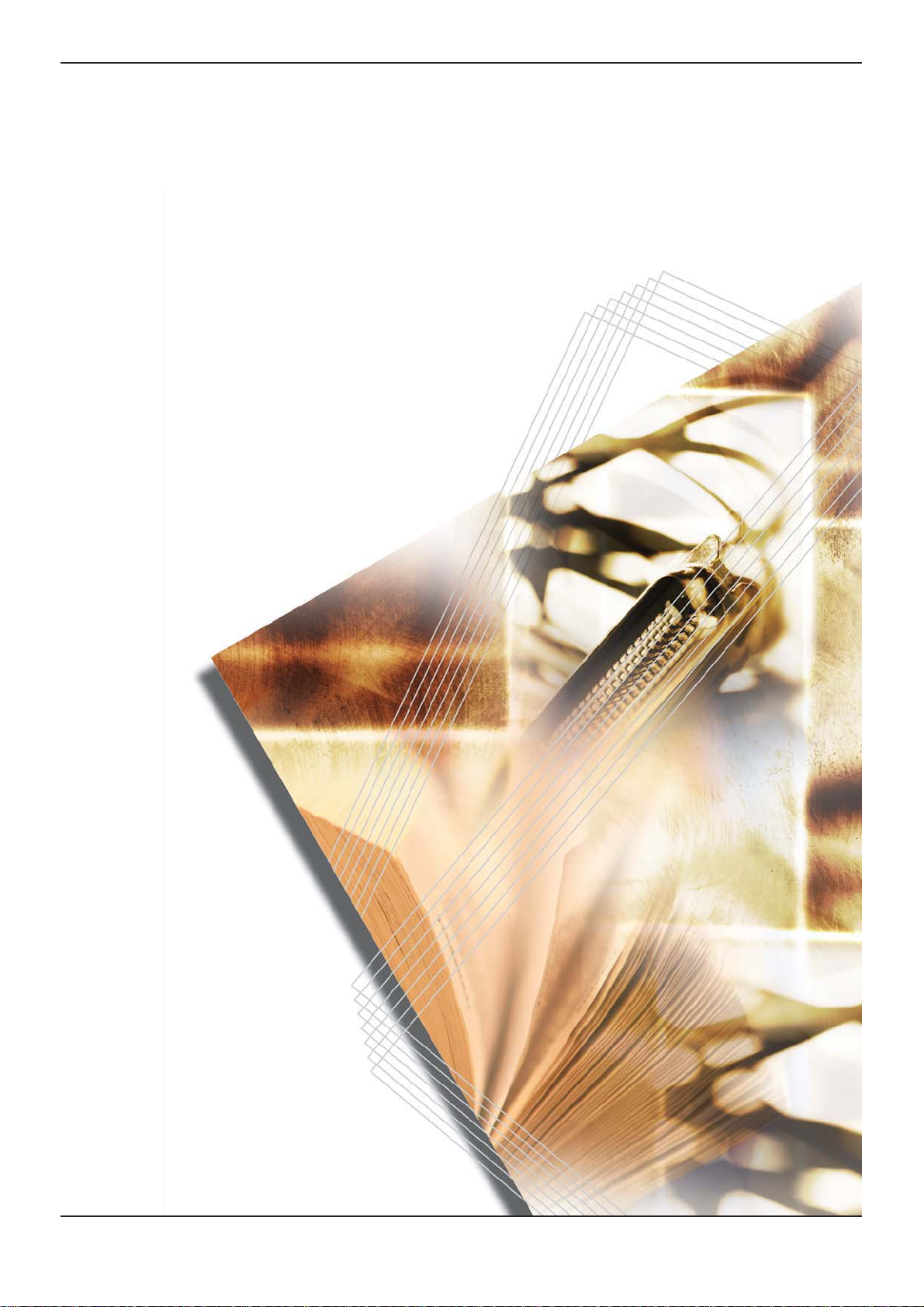
Scan System (F)
Guida di funzionamento
Edizione di configurazione
Page 2
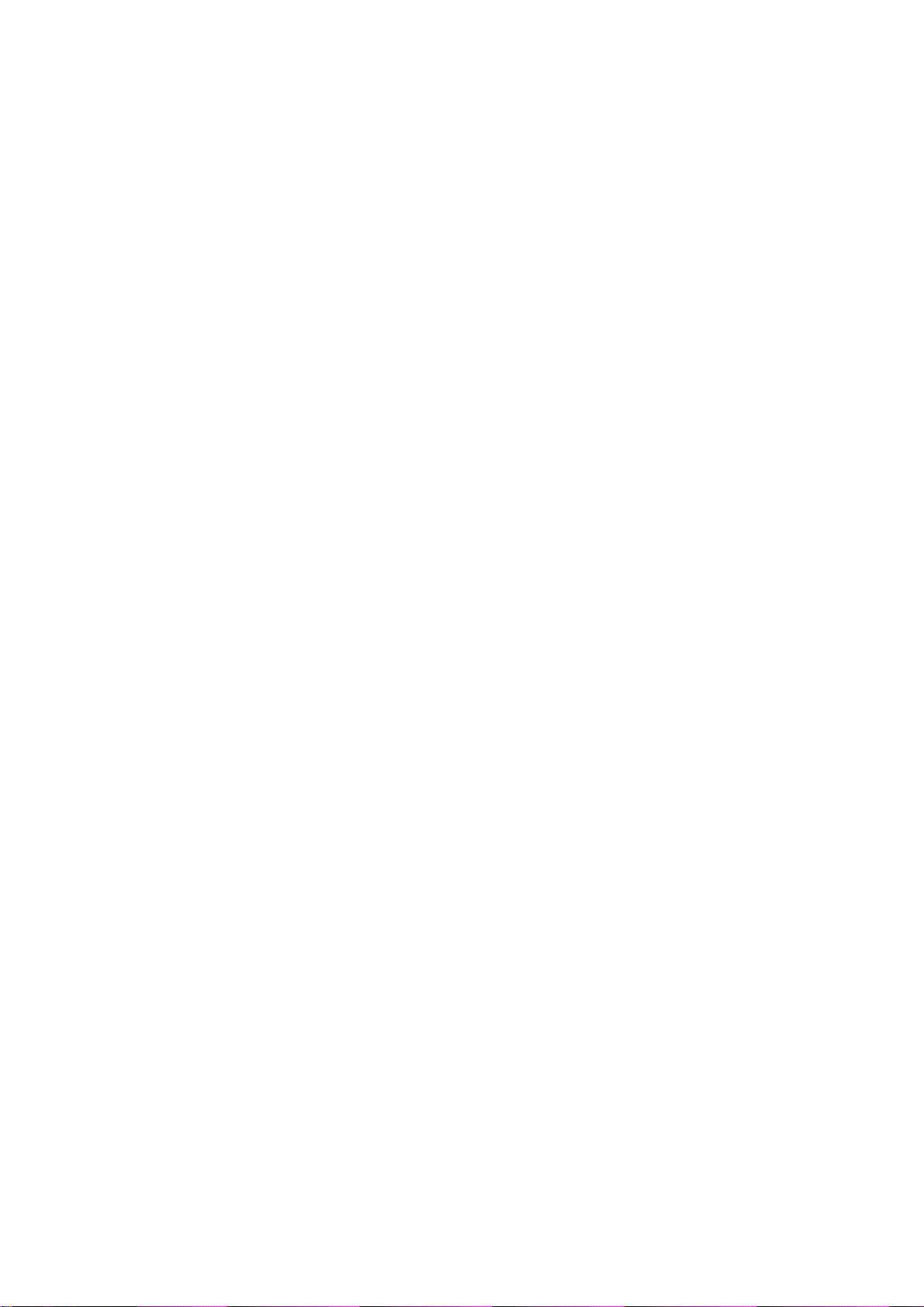
Nella presente Guida di funzionamento, 1650 è indicata come macchina a 16 ppm (stampe al
minuto), 2050 come macchina a 20 ppm (stampe al minuto) e 2550 come macchina a 25 ppm
(stampe al minuto).
Nota Nella presente Guida vengono fornite informazioni relative all'uso delle versioni del prodotto con
unità di misura in pollici e unità di misura del sistema metrico.
I messaggi si riferiscono alla versione in pollici. Quando si utilizza la versione metrica, fare
riferimento ai messaggi della versione in pollici. Per quando concerne i messaggi nel testo, in
caso di differenze solo nell'uso delle maiuscole e delle minuscole, viene riportata
esclusivamente la versione in pollici. Quando esiste una leggera differenza nel messaggio,
vengono elencate le informazioni relative alla versione in pollici seguite, tra parentesi, dalle
corrispondenti informazioni relative alla versione metrica.
Page 3
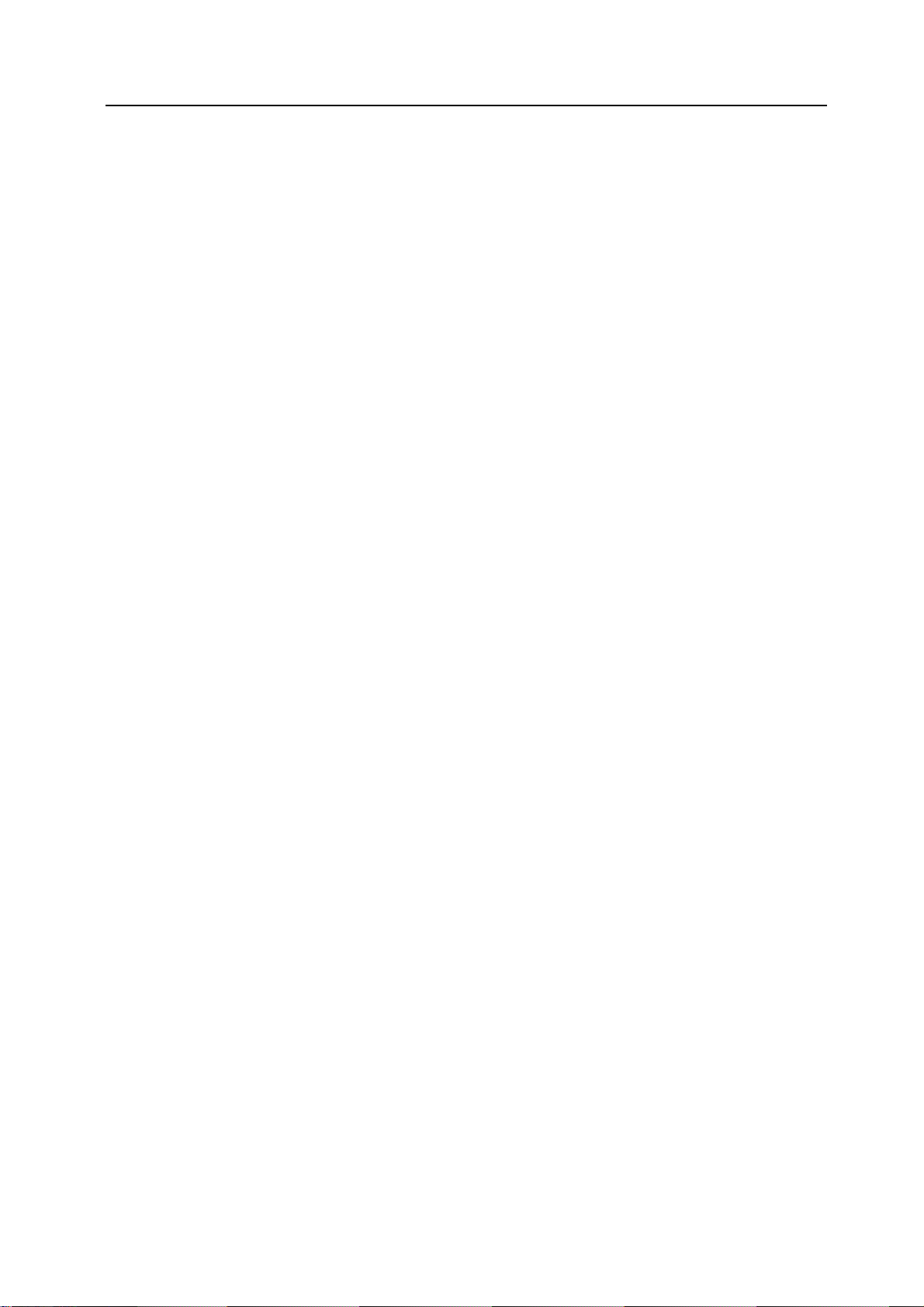
Informazioni sui marchi di fabbrica
• Microsoft, Windows, Windows NT e Internet Explorer sono marchi di fabbrica registrati di
Microsoft Corporation in America e in altri Paesi.
• Windows Me, Windows Server e Windows XP sono marchi di fabbrica di Microsoft
Corporation.
• Ethernet è un marchio di fabbrica registrato di Xerox Corporation.
• IBM e IBM PC/AT sono marchi di fabbrica di International Business Machines Corporation
of America.
• Adobe e Acrobat sono marchi di fabbrica registrati di Adobe Systems Incorporated.
• PaperPort è un marchio di fabbrica registrato di ScanSoft Inc. in America e in altri Paesi.
Tutti gli altri nomi di società e di prodotti citati nella presente Guida di funzionamento sono
marchi di fabbrica registrati o marchi di fabbrica della rispettive società. Nella presente guida
non verranno usati i simboli
™ e ®.
Tutti i diritti riservati. Nessuna parte di questo materiale può essere riprodotta o trasmessa in
qualsiasi forma o con qualsiasi mezzo, in formato elettronico, meccanico su fotocopia, come
registrazione o qualsiasi sistema di memorizzazione e recupero delle informazioni, senza il
permesso scritto dell'editore.
Restrizioni legali sulle copie
• Potrebbe essere vietato copiare materiale protetto da copyright senza la previa
autorizzazione del titolare dei diritti.
• È assolutamente vietato riprodurre banconote in valuta locale o estera.
• Potrebbe essere vietata la copia anche di altro materiale.
i
Page 4
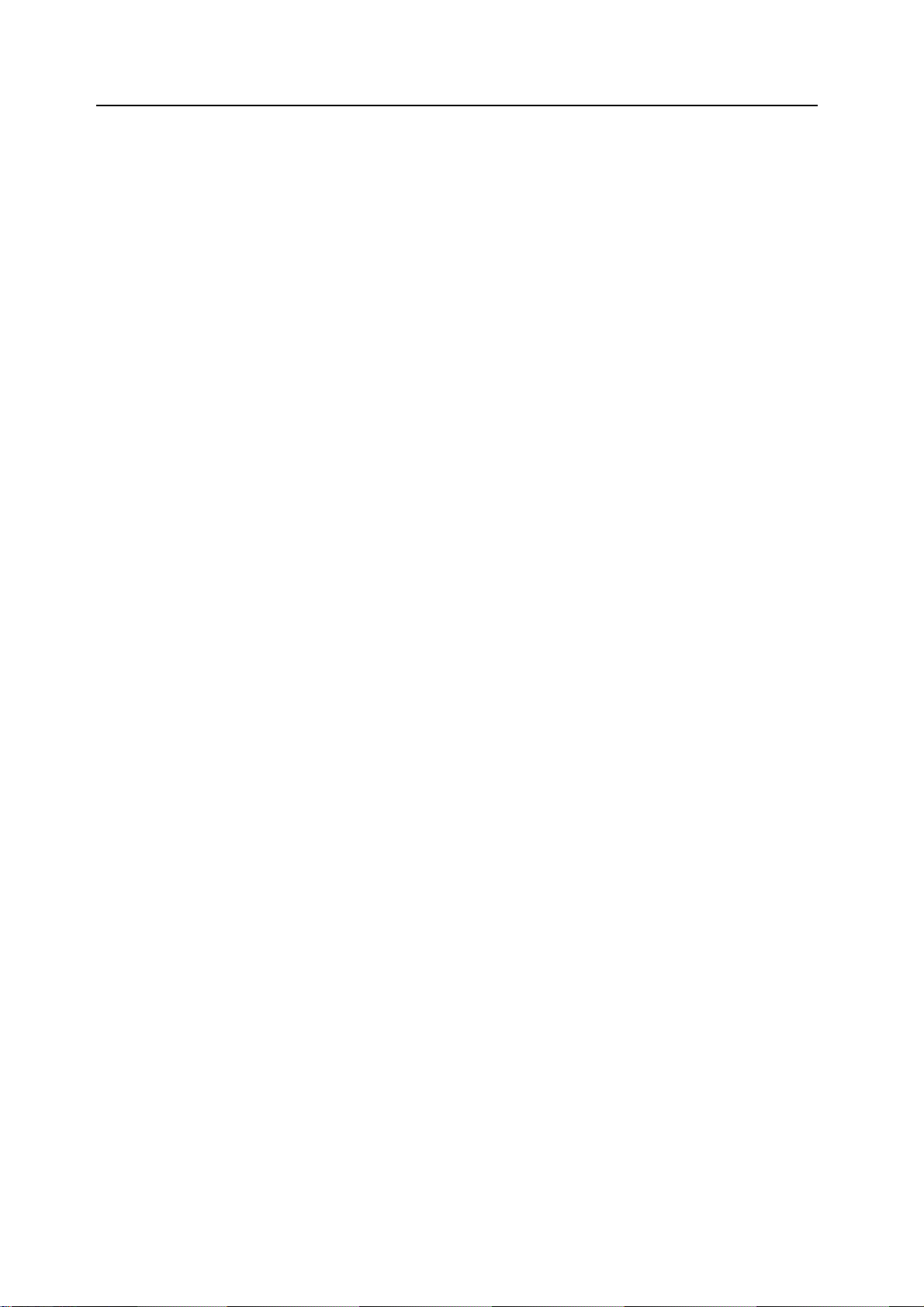
Informazioni sulla presente Guida di funzionamento
La presente Guida di funzionamento deve essere consultata una volta installata la scheda di
interfaccia dello scanner e quando la copiatrice viene utilizzata come scanner di rete. Nella
guida vengono illustrate le procedure di configurazione e altre funzionalità correlate all'uso del
sistema.
Poiché la configurazione della copiatrice come scanner può variare a seconda dell'ambiente del
computer in uso, leggere le sezioni relative all'ambiente specifico ed eseguire le corrispondenti
procedure di configurazione.
La presente guida deve inoltre essere consultata e utilizzata assieme alla Guida di
funzionamento <Functions Edition> (Manuale in linea) contenuta nei CD-ROM inclusi. Nel
Manuale in linea <Functions Edition> vengono illustrate la modalità di scansione, i diversi
metodi di impostazione e le procedure che è possibile eseguire da un computer.
Utilizzo della Guida di funzionamento <Functions Edition> (Manuale in linea)
I CD-ROM forniti assieme al prodotto contengono la Guida di funzionamento <Functions
Edition> (Manuale in linea) in formato PDF (Portable Document Format).
Nella Guida di funzionamento <Functions Edition> (Manuale in linea) viene illustrato come
utilizzare le applicazioni necessarie durante l'uso della copiatrice come scanner di rete. Il
contenuto principale dei CD-ROM è il seguente:
• Introduzione al sistema di scanner di rete
• Descrizione delle procedure di configurazione quando si utilizza un browser Web
• Descrizione delle procedure di configurazione dello scanner
• Descrizione delle utilità fornite:
Utilità Scanner
Address Book
Address Editor
TWAIN Source
Configurazione
Apertura del manuale in linea
Eseguire le procedure riportate di seguito per aprire e visualizzare il manuale in linea.
Inserire il CD-ROM corretto nell'unità CD-ROM del computer. Viene visualizzata la schermata
1
dei menu principale per la configurazione.
Fare clic su [Documenti] in [Menu principale] per accedere al manuale in linea che si desidera
2
visualizzare.
Nota Per poter accedere al manuale in linea, è necessario installare l'applicazione Adobe Acrobat
Reader, inclusa nei CD-ROM forniti con il prodotto e che è possibile installare direttamente sul
disco rigido.
ii
Page 5
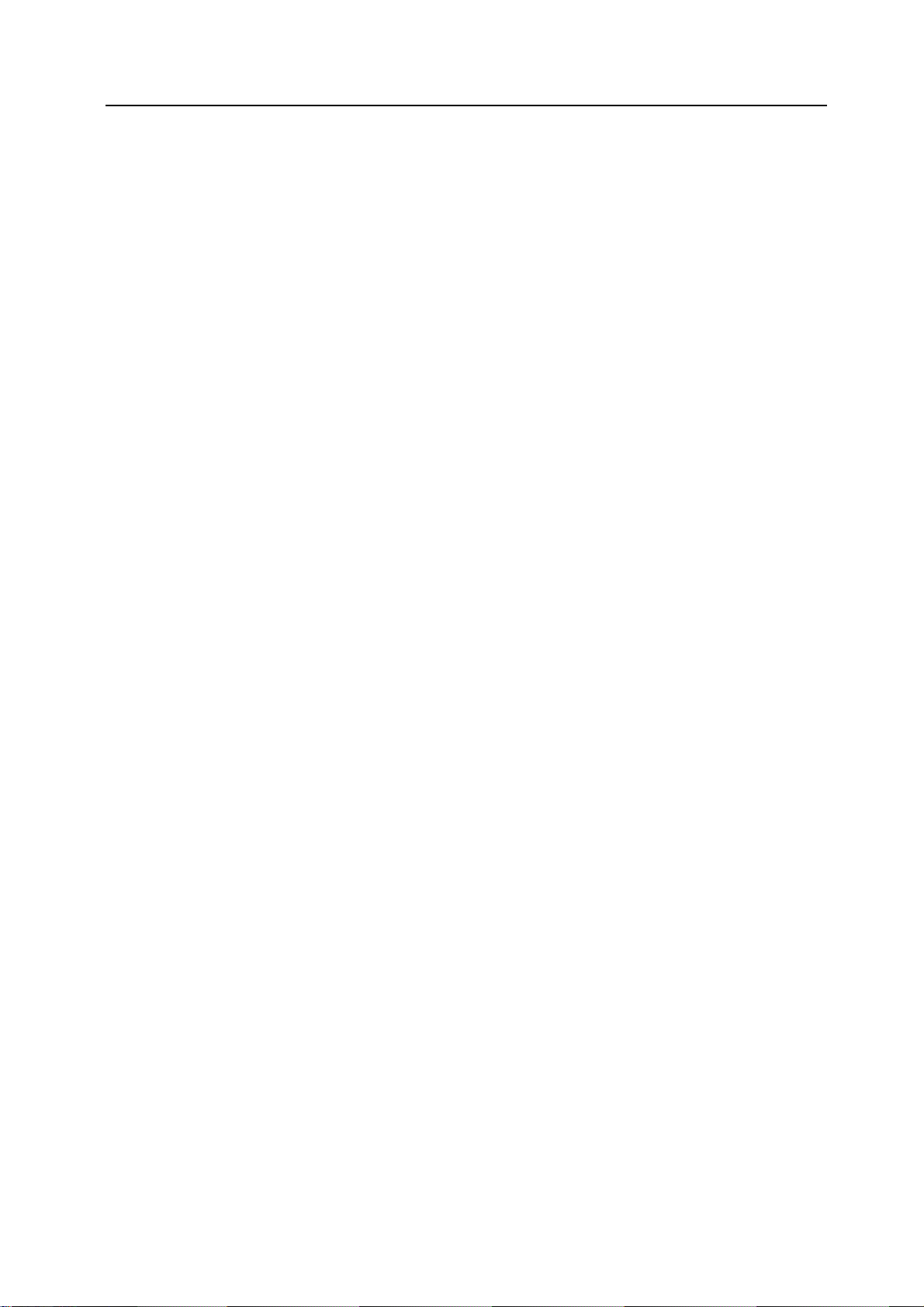
Importante
L'uso di materiale digitalizzato legalmente protetto dalla legge sul copyright, come documenti,
spartiti musicali, immagini, xilografie, mappe, disegni e fotografie, per qualsiasi scopo diverso
dall'uso personale, o per altri scopi simili, è vietato ai sensi della legge sul copyright senza
previo il consenso scritto del legale titolare del copyright.
La semplice scansione degli elementi seguenti può essere perseguibile penalmente:
Banconote, monete, titoli emessi dai governi, obbligazioni nazionali, obbligazioni locali, valute e
titoli esteri, francobolli non usati, cartoline governative, timbri governativi e titoli regolati dalla
legge sull'imposta degli alcolici.
Altri oggetti che non è possibile sottoporre a scansione:
Si consiglia inoltre di evitare di sottoporre a scansione di passaporti licenze, permessi, carte di
identità, valori mobiliari, biglietti dei treni, lasciapassare, serie di biglietti e buoni pasto emessi da
enti pubblici o soggetti privati.
iii
Page 6
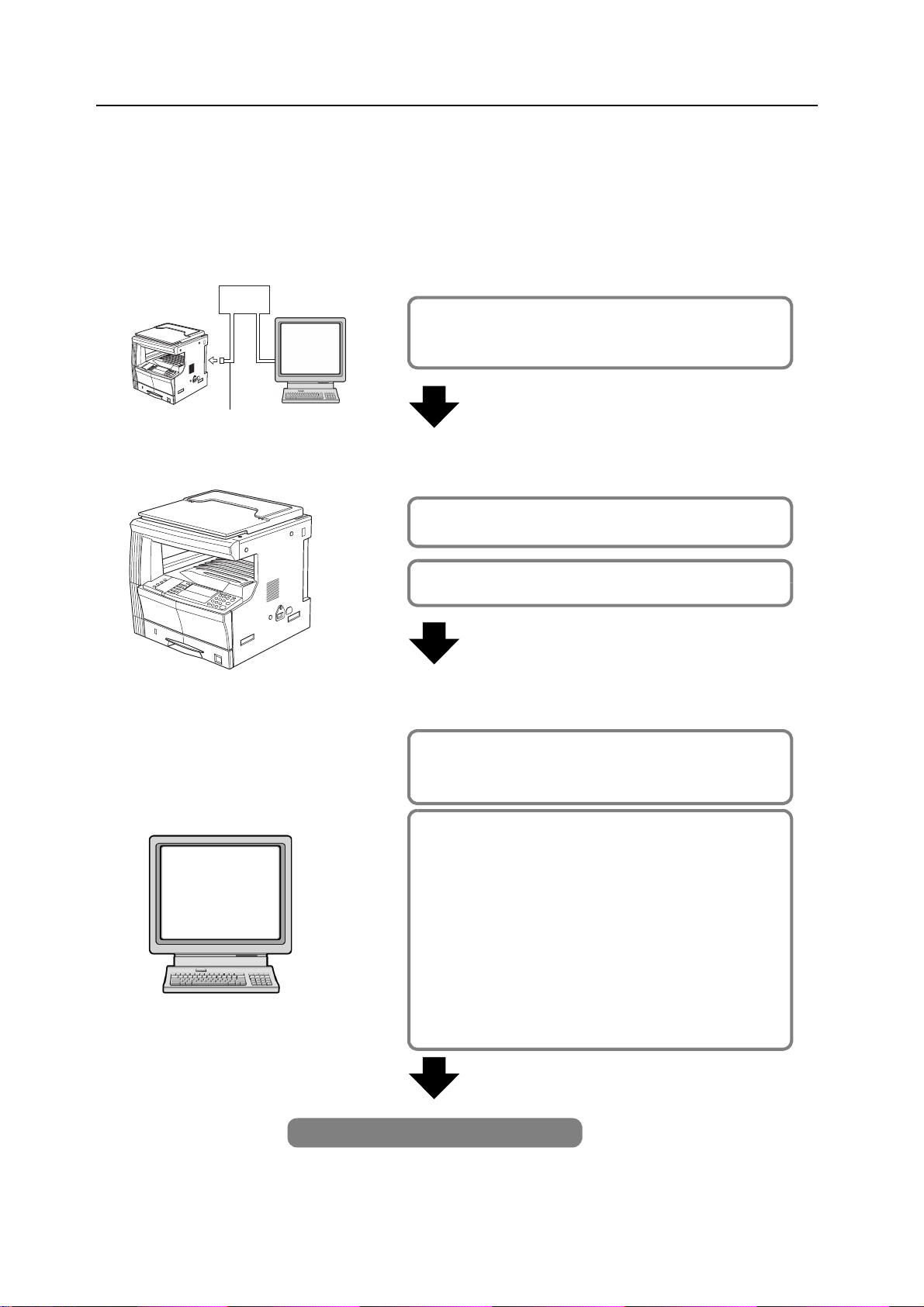
Connessione
Per poter utilizzare la copiatrice come scanner, è necessario eseguire le procedure seguenti.
Collegare lo scanner al computer
<Esempio di connessione>
Hub
Connessione dello scanner alla rete del
computer mediante un cavo di rete
PC
(100BASE-TX e 10BASE-T)
Cavo di rete
Eseguire l'operazione richiesta per lo scanner
Impostazioni di base dello scanner
(registrazione del nome host e dell'indirizzo
Impostazione della data/ora e della
differenza di orario
Eseguire l'operazione richiesta per il computer
Registrazione e modifica delle informazioni sull'utente
Registrazione degli utenti (mittenti) che utilizzano lo scanner.
Fare riferimento al Manuale in linea <Functions Edition>.
pagina 2-2
pagina 2-3
pagina 2-4
Installazione dei diversi componenti software (inclusi nel
CD-ROM allegato)
Utilità Scanner
Consente di salvare l'immagine digitalizzata sul computer sotto forma di file
PC
di dati.
TWAIN Source
Consente di eseguire la scansione da un'applicazione compatibile con
TWAIN.
Address Book
Rubrica personale a cui si può accedere dal pannello comandi dello
scanner.
Address Editor (strumento di gestione)
Consente di registrare e modificare la rubrica condivisa, apportare le
impostazioni relative alla rete e modificare le impostazioni predefinite.
Per ulteriori informazioni sul software incluso, fare riferimento al Manuale in
linea <Functions Edition>.
Ora è possibile avviare scansione.
iv
Page 7
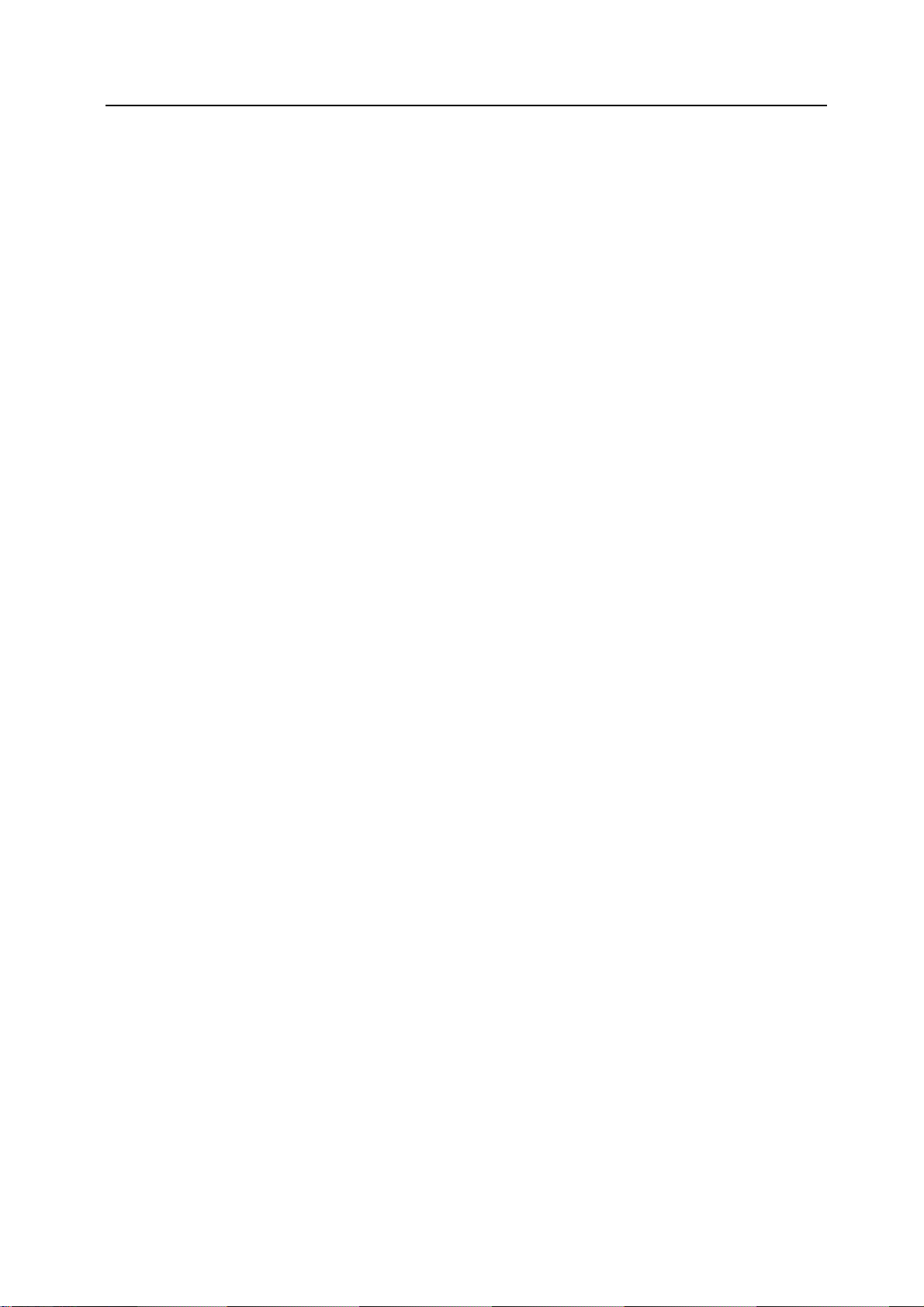
Sommario
1 Operazioni preliminari ................................................................................... 1-1
Componenti ..............................................................................................................................1-1
Corpo principale .................................................................................................................1-1
Pannello comandi ...............................................................................................................1-2
Accessori ..................................................................................................................................1-3
Utilità e altre applicazioni software (contenuto principale dei CD-ROM allegati) .....................1-3
Elementi necessari ...................................................................................................................1-3
2 Configurazione ............................................................................................... 2-1
Configurazione dello scanner ...................................................................................................2-1
Caratteristiche principali e configurazione della rete ..........................................................2-1
Collegamento dello scanner alla rete di computer .............................................................2-2
Impostazioni (TCP/IP) di rete .............................................................................................2-3
Registrazione dell'utente ...................................................................................................2-4
Giorno/Ora e differenza di orario ........................................................................................2-4
Altre impostazioni ...............................................................................................................2-5
Impostazione del software dello scanner .................................................................................2-6
Requisiti di sistema .............................................................................................................2-6
Installazione del software ...................................................................................................2-6
Installazione delle utilità ......................................................................................................2-7
Installazione della TWAIN Source ......................................................................................2-8
3 Esecuzione dell'operazione richiesta per lo scanner ................................. 3-1
Scansione mediante le funzioni Invia al PC e Invia e-mail .......................................................3-1
Prima di utilizzare la funzione Invia al PC ..........................................................................3-1
Prima di utilizzare la funzione Invia e-mail .........................................................................3-1
Come eseguire la scansione con le funzioni Invia al PC e Invia e-mail .............................3-1
Invio delle informazioni .......................................................................................................3-3
Scansione mediante TWAIN ....................................................................................................3-4
Quando si esegue l'operazione di scansione dallo scanner ...............................................3-4
Quando si esegue l'operazione di scansione dal computer ...............................................3-5
Impostazione della scansione ..................................................................................................3-6
v
Page 8
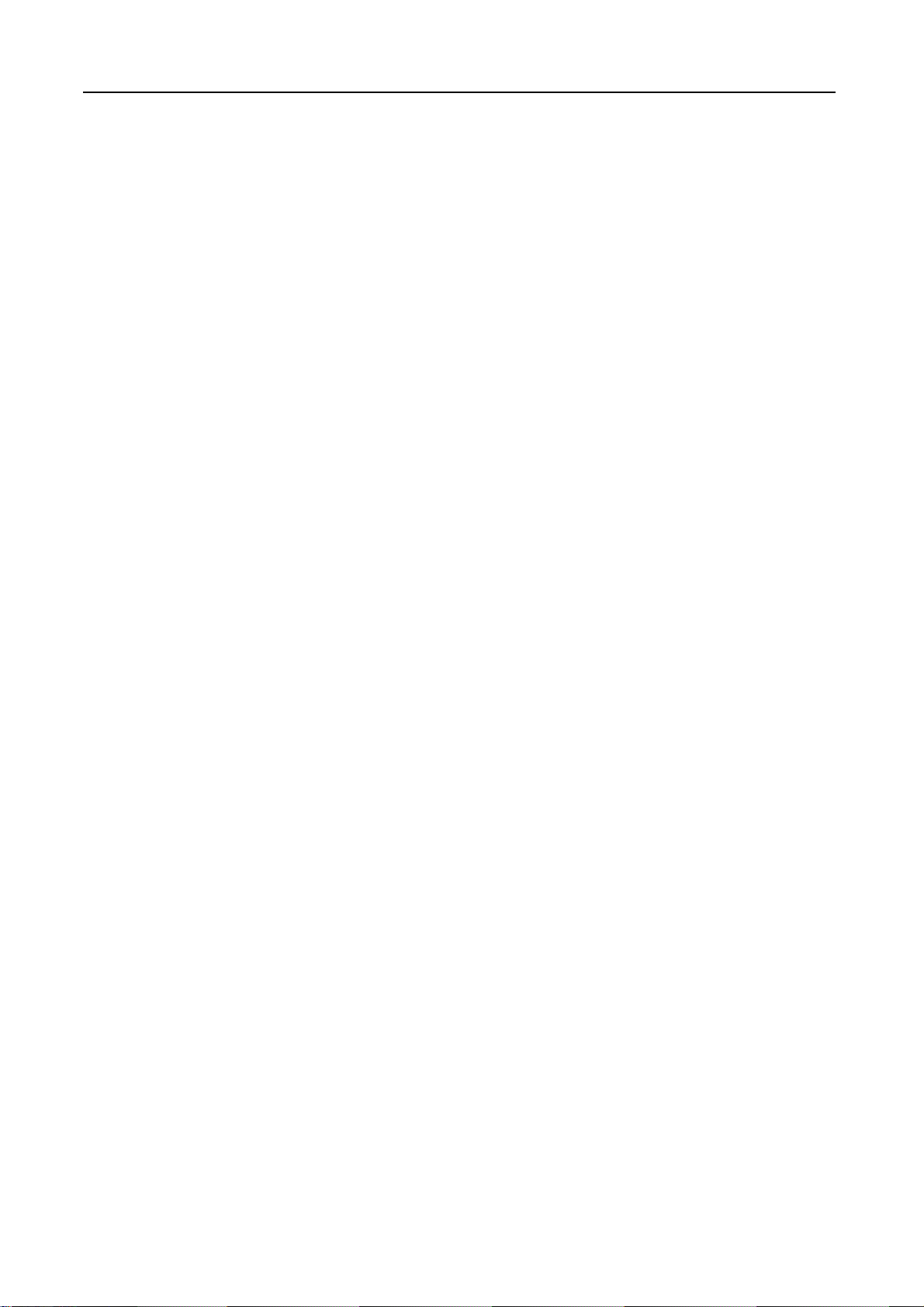
-vi
Page 9
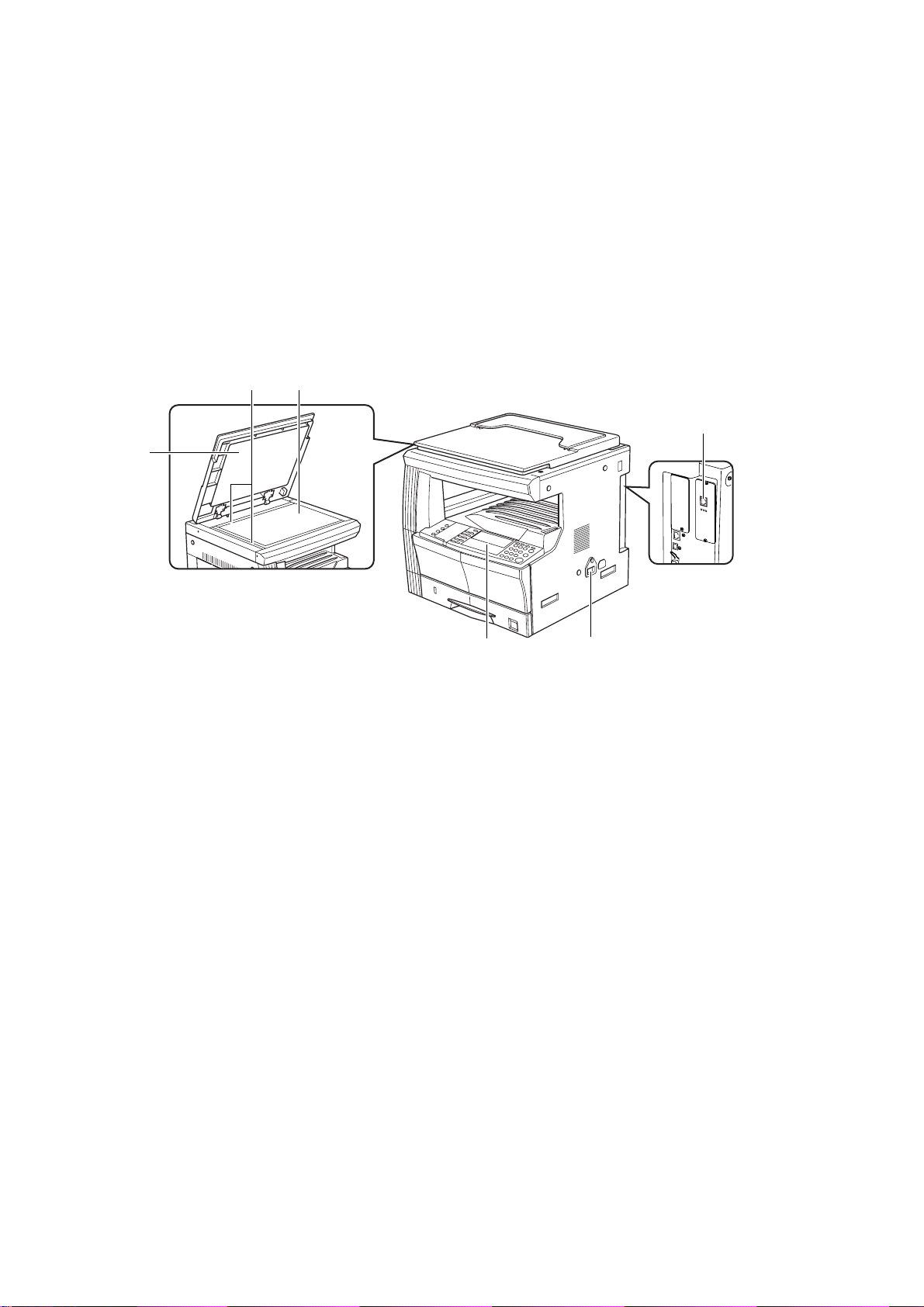
1 Operazioni preliminari
Componenti
Corpo principale
3
2
1
6
45
1 Coperchio originale: aprirlo e chiuderlo quando si posiziona l'originale sulla lastra.
2 Lastra: posizionare l'originale da scansire con il lato da copiare rivolto verso il basso nella
parte posteriore sinistra della lastra.
3 Linee di indicazione del formato originale: quando si posiziona l'originale sulla lastra,
allinearlo a queste linee.
4 Pannello comandi: consente di eseguire le varie operazioni.
5 Interruttore principale: per utilizzare lo scanner, portare l'interruttore nella posizione ON (|).
6 Connettore di interfaccia dello scanner: consente di collegare lo scanner alla rete di
computer mediante un cavo 10BASE-T o 100BASE-TX.
Importante NON rimuovere mai la scheda di interfaccia dello scanner.
1-1
Page 10
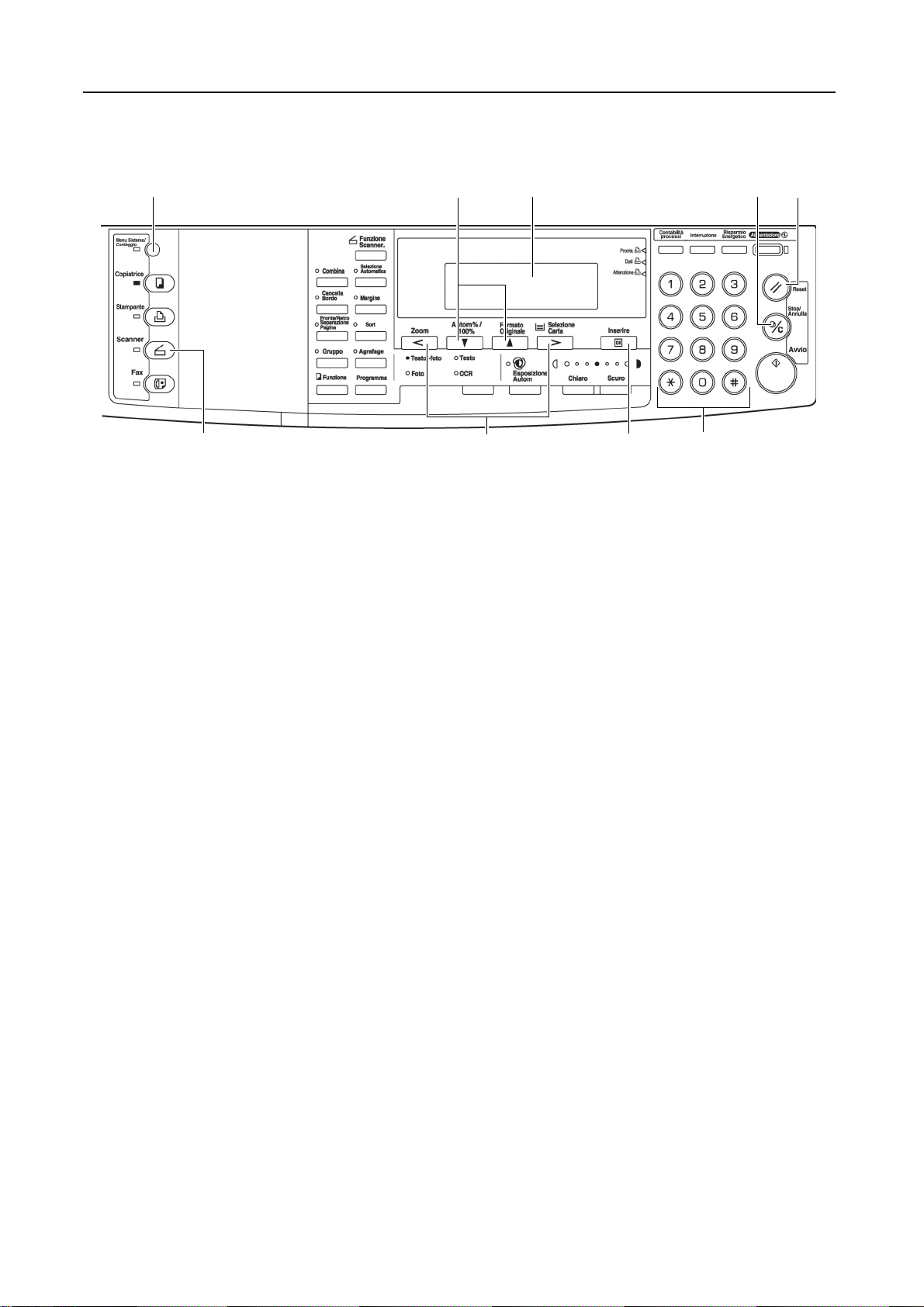
Operazioni preliminari
Pannello comandi
1 4572
6
1 Tasto Menu Sistema/Contatore: consente di impostare l'indirizzo di rete, la data e/o l'ora,
nonché la differenza di orario dello scanner.
2 Display messaggi: segnala lo stato dello scanner o i valori impostati.
3 Tasti numerici: consentono di immettere direttamente il valore desiderato. Se la voce da
selezionare è preceduta da un numero, è possibile selezionarla mediante tali tasti numerici.
4 Tasto Stop/Annulla: consente di annullare l'impostazione e di tornare alla schermata
precedente.
5 Tasto Reset: consente di annullare la modifica delle impostazioni iniziali o le impostazioni
relative a data e ora.
6 Tasto Scanner: consente di passare alla modalità scanner. Quando tale modalità è
selezionata, la spia dello scanner risulta accesa.
7 Tasti di direzione S e T: consentono di selezionare una voce in base a diverse impostazioni.
8 Tasti di direzione < e >: consentono di modificare le impostazioni relative a data e ora.
9 Tasto Inserire: consente di registrare l'impostazione in corso. Premere questo tasto al termine
della scansione.
8
39
1-2
Page 11

Operazioni preliminari
Accessori
Prima di utilizzare lo scanner per la prima volta, verificare che il prodotto comprenda i seguenti
accessori.
• 1 CD-ROM (biblioteca scanner)
• 1 CD-ROM (applicazione compatibile con TWAIN)
• Guida di funzionamento
Utilità e altre applicazioni software (contenuto principale dei CD-ROM allegati)
CD-ROM (biblioteca scanner)
• Utilità Scanner
•TWAIN Source
• Address Book
•Address Editor
• Configurazione
• Acrobat Reader
• Manuale in linea
• File Readme
Nota Per informazioni sull'uso delle utilità e delle altre applicazioni software incluse, consultare il manuale
in linea <Functions Edition> della presente Guida di funzionamento.
CD-ROM (applicazione compatibile con TWAIN)
Elementi necessari
È necessario disporre dei seguenti cavi adeguati all'ambiente di rete utilizzato.
• Cavo 100BASE-TX (di tipo schermato)
• Cavo 10BASE-T (di tipo schermato)
Nota Verificare che il cavo 10BASE-T o 100BASE-TX utilizzato sia schermato.
1-3
Page 12

Operazioni preliminari
1-4
Page 13

2 Configurazione
Configurazione dello scanner
Caratteristiche principali e configurazione della rete
Esempio delle modalità di trasmissione delle informazioni digitalizzate mediante il sistema di
scansione e il software necessario.
Il software indicato nelle caselle riportate di seguito è incluso in questo prodotto. Installare il software
adeguato all'ambiente operativo e alle esigenze personali.
Strumento di
configurazione
Editor indirizzi Browser Web
PC
amministratore
Server SMTP
Applicazione e-mail
Destinazione
e-mail
Impostazioni predefinite scanner
Impostazioni di rete
Registrazione utente e destinazione
Invia e-mail
Origine TWAIN
Scansione TWAIN
PC utente
Invia al PC
Invia al PC
Applicazione
compatibile con TWAIN
PC di
Utilità dello scanner
destinazione,
PC server
e così via.
Utilità dello scanner
PC utente
Rubrica
Nota Per informazioni sull'uso delle utilità e delle altre applicazioni software incluse, consultare il manuale
in linea <Functions Edition>.
2-1
Page 14

Configurazione
Collegamento dello scanner alla rete di computer
Portare in posizione OFF l'interruttore principale che si
1
trova sul lato destro dello scanner ({).
Attenzione PRIMA di collegare il cavo di rete portare SEMPRE l'interruttore principale dello scanner nella
posizione OFF.
Collegare un cavo 10BASE-T o 100BASE-TX al
2
connettore di interfaccia dello scanner che si trova
nella parte posteriore destra dello scanner.
Importante NON rimuovere mai la scheda di interfaccia dello scanner.
Portare di nuovo l'interruttore principale dello scanner
3
nella posizione ON ( | ).
2-2
Page 15

Impostazioni (TCP/IP) di rete
In questa sezione vengono descritte le procedure per impostare l'indirizzo di rete dello scanner.
Note • L'indirizzo di rete da impostare varia a seconda dell'ambiente di rete. PRIMA di eseguire
questa configurazione, rivolgersi all'amministratore di rete.
• Se si utilizza un server DHCP per impostare gli indirizzi di rete, non sarà necessario modificare
l'indirizzo IP e la maschera subnet poiché il DHCP non è stato attivato (ON) con le impostazioni
predefinite.
Premere il tasto Menu Sistema/Contatore per
1
visualizzare la schermata relativa alle impostazioni
predefinite.
Utilizzare i tasti S e T per spostarsi, D per
2
selezionare Scanner default, quindi premere il
tasto Inserire. Viene visualizzata la schermata di
immissione della password.
Configurazione
Menu Sistema / Contatore
Copia default
Macchina default
Scanner default
Immettere la password mediante i tasti numerici. Per
3
impostazione predefinita, la password è 1600 per il
modello a 16 ppm, 2000 per il modello a 20 ppm e
2500 per il modello a 25 ppm.
Inserire NIP usando tasto #.
Note • Se la password corrisponde, viene visualizzata la schermata relativa alle impostazioni dello
scanner.
• È possibile modificare la password a quattro cifre. Consultare la Guida di funzionamento della
macchina.
Utilizzare i tasti S e T per spostarsi, D per
4
selezionare DHCP, quindi premere il tasto Inserire.
Viene visualizzata la schermata delle impostazioni di
DHCP/BOOTP.
Utilizzare i tasti S e T per spostarsi, D per
5
selezionare 1 Off, quindi premere il tasto Inserire.
Viene visualizzata di nuovo la schermata relative alle
impostazioni dello scanner di cui al punto 4.
Scanner default:
Subnet
Gateway
DHCP/BOOTP
DHCP/BOOTP
Off
>
On
255. 255. 255. 0
:
10.On181. 12. 11
:
:
Nota Se si utilizza un server DHCP, selezionare 2 On. In questo caso, anche se ogni indirizzo IP e
maschera subnet vengono inseriti manualmente, le impostazioni immesse vengono ignorate.
Utilizzare i tasti S e T per spostarsi, D per
6
selezionare Indirizzo IP, quindi premere il tasto
Inserire. Viene visualizzata la schermata di
impostazione degli indirizzi IP.
Scanner default:
Indiriz IP
Subnet
Gateway
10. 181. 15. 11
:
255. 255. 255. 0:
: 10. 181. 12. 11
2-3
Page 16

Configurazione
Nota In un ambiente di rete con RARP, selezionare RARP quindi On nella schermata di impostazioni dello
Mediante i tasti numerici, immettere l'indirizzo IP nelle
7
sezioni a tre cifre. Premere il tasto > per spostarsi alle
successive tre cifre. Verificare l'indirizzo IP immesso e,
se è corretto, premere il tasto Inserire. Viene
visualizzata di nuovo la schermata di impostazioni
dello scanner di cui al punto 6.
Allo stesso modo, impostare Subnet per la maschera
8
subnet e Gateway per gli indirizzi gateway.
Indirizzo IP
10 15.. 11181 .
Scanner default:
Indiriz IP
Subnet
Gateway
Dopo aver immesso tutti gli indirizzi di rete e dopo che
9
è stata visualizzata di nuovo la schermata di
impostazione dello scanner, utilizzare i tasti S e T per
spostarsi,
tasto Inserire.
scanner. In questo caso, non sarà necessario impostare manualmente l'indirizzo IP.
Per altre impostazioni di rete, utilizzare il browser o l'Address Editor.
10
D per selezionare Fine, quindi premere il
Scanner default:
Fine
Indiriz IP
Subnet
10. 181. 15. 11
:
255. 255. 0:
255.
:
10. 181. 13. 11
181. 15. 11::10.
255. 255. 255. 0
Registrazione dell'utente
Per utilizzare lo scanner, oltre a impostare la rete, è necessario effettuare la registrazione
dell'utente, tramite un browser o l'Address Editor. Per ulteriori informazioni, fare riferimento al
manuale in linea <Functions Edition>.
Giorno/Ora e differenza di orario
Consente di impostare le informazioni necessarie sul fuso orario per la funzione Invia e-mail. L'ora
del giorno in cui è stato inviato il messaggio di posta elettronica dallo scanner è inclusa
nell'intestazione del messaggio come ora di trasmissione. Eseguire la procedura seguente per
impostare la data e l'ora in base al fuso orario locale, nonché la differenza rispetto all'ora di
Greenwich (GMT).
Premere il tasto Menu Sistema/Contatore.
1
Utilizzare i tasti S e T per spostarsi, D per
2
selezionare Macchina default, quindi premere il
tasto Inserire. Viene visualizzata la schermata di
immissione della password.
Menu Sistema / Contatore
Contabilità di Lavoro
Copia default
Macchina default
2-4
Immettere la password mediante i tasti numerici. Per
3
impostazione predefinita, la password è 1600 per il
modello a 16 ppm, 2000 per il modello a 20 ppm e
2500 per il modello a 25 ppm.
Inserire NIP usando tasto #.
Page 17

4
5
Nota Impostare la differenza di orario, quindi il giorno e l'ora.
6
Nota Se si modificano le impostazioni dell'ora legale e del giorno/ora, l'impostazione dell'ora legale verrà
Altre impostazioni
Utilizzare i tasti S e T per spostarsi, D per
selezionare Giorno/Ora, quindi premere il tasto
Inserire.
Utilizzare i tasti S e T per spostarsi, D per
selezionare la voce da modificare, quindi utilizzare i
tasti < e > per selezionare le impostazioni desiderate.
Dopo aver completato le impostazioni, premere D per
selezionare Fine, quindi premere il tasto Inserire. Le
impostazioni verranno registrate.
ignorata.
Macchina default
Basso energ tpo
Suono tasti
Giorno/Ora
Giorno/Ora
Fine
Ora
Ora Legale
Giorno/Ora
Fine
Ora
Ora Legale::
Configurazione
:09:35
Off:
09:35
Off
:Min.
15
:
On
09:35
:
È possibile modificare alcune impostazioni predefinite relative alla funzionalità scanner. Per ulteriori
informazioni, fare riferimento al manuale in linea.
2-5
Page 18

Configurazione
Impostazione del software dello scanner
Requisiti di sistema
PC IBM PC/AT o computer compatibile
Sistema operativo Windows 95 (OSR2), Windows 98 (seconda edizione),
Ambiente di sistema CPU Pentium 133 MHz o più veloce
RAM 64 MB o superiore
Disco
rigido
Ambiente consigliato CPU Celeron 500 MHz o più veloce
RAM 128 MB o superiore
Disco
rigido
Unità CD-ROM 1 unità
Cavo Ethernet 10BASE-T o 100BASE-TX
Windows NT 4.0 (Service Pack 5 o versione
successiva), Windows 2000 (Service Pack 2 o versione
successiva), Windows Me, Windows XP o
Windows Server 2003
20 MB o superiore
300 MB o superiore
Installazione del software
Questo scanner di rete comprende tre funzioni principali. Eseguire la procedura seguente per
installare sul computer l'utilità necessaria e adeguata sia all'applicazione sia al sistema operativo
installati sul computer.
Invia al PC
Consente di memorizzare i dati dell'immagine degli originali digitalizzati, sotto forma di file, nella
cartella desiderata sul computer. Installare l'utilità dello scanner sul computer corrispondente, al fine
di utilizzare questa funzione.
Nota • È necessario registrare la cartella di salvataggio nel computer, nonché nello scanner di
destinazione.
• Per informazioni su ogni utilità e sulla modalità di impostazione da un browser Web, fare
riferimento al manuale in linea <Functions Edition> della presente Guida di funzionamento.
Invia e-mail
Consente di inviare i dati delle immagini degli originali digitalizzati al destinatario desiderato, sotto
forma di file allegato a un messaggio di posta elettronica.
Nota È necessario registrare nello scanner le corrispondenti impostazioni del server SMTP. Per
informazioni su ogni utilità e sul modo in cui effettuare le impostazioni da un browser, fare
riferimento al manuale in linea <Functions Edition> della presente Guida di funzionamento.
TWAIN
2-6
Consente di collegare lo scanner dall'applicazione compatibile con TWAIN in base alle procedure
previste per l'applicazione specifica. Installare la TWAIN Source sul computer che contiene
l'applicazione al fine di utilizzare questa funzione.
Page 19

Installazione delle utilità
Le seguenti utilità sono incluse nel CD-ROM fornito con il prodotto.
Nota Per informazioni sull'uso delle utilità incluse, fare riferimento al manuale in linea <Functions
Edition> della presente Guida di funzionamento.
• Utilità Scanner
• Address Book
• Address Editor (strumento di gestione)
Avviare Windows.
1
Chiudere tutte le altre applicazioni eventualmente aperte.
Inserire nell'apposita unità del computer il CD-ROM fornito con lo scanner.
2
Viene visualizzato il contratto di licenza. Se
3
si accettano le condizioni ivi elencate, fare
clic su [Accetti].
Se questa schermata non viene visualizzata
dopo aver inserito il CD-ROM, aprire la
finestra del CD-ROM per accedere al
relativo contenuto, quindi fare doppio clic sul
file [setup.exe].
Configurazione
Nel menu principale fare clic su [Utilità
4
Scanner].
Fare clic sul nome dell'utilità che si desidera installare. Viene visualizzata la relativa finestra di
5
installazione. Seguire le istruzioni sullo schermo per completare l'installazione.
2-7
Page 20

Configurazione
Installazione della TWAIN Source
Per eseguire la scansione degli originali mediante PaperPort, PRIMA dell'applicazione PaperPort è
necessario installare la TWAIN Source.
Avviare Windows.
1
Chiudere tutte le altre applicazioni eventualmente aperte.
Inserire nell'apposita unità del computer il CD-ROM allegato allo scanner.
2
Viene visualizzato il contratto di licenza. Se
3
si accettano le condizioni ivi elencate, fare
clic su [Accetti].
Se questa schermata non viene visualizzata
dopo aver inserito il CD-ROM, aprire la
finestra del CD-ROM per accedere al
relativo contenuto, quindi fare doppio clic sul
file [setup.exe].
Fare clic su [TWAIN Source] nel menu
4
principale.
Viene visualizzata la finestra Model Select. Selezionare il modello di scanner utilizzato.
5
Quando viene visualizzata la finestra, seguire le istruzioni sullo schermo per installare la TWAIN
6
Source.
2-8
Page 21

3 Esecuzione dell'operazione richiesta per lo
scanner
Scansione mediante le funzioni Invia al PC e Invia e-mail
Prima di utilizzare la funzione Invia al PC
Prima di eseguire la funzione Invia al PC, effettuare le seguenti impostazioni.
Installare l'utilità dello scanner nel computer di destinazione.
1
Eseguire l'utilità dello scanner e registrare la cartella di destinazione per i dati delle immagini
2
digitalizzati.
Registrare nello scanner l'indirizzo IP, il nome di registrazione e il numero del computer di
3
destinazione mediante un browser o un Address Editor.
Nota Immettere nel campo relativo al numero della cartella di salvataggio lo stesso numero della cartella
di salvataggio (da 001 a 100) registrato nell'utilità dello scanner.
Per informazioni più dettagliate, fare riferimento al manuale in linea <Functions Edition>.
Prima di utilizzare la funzione Invia e-mail
Registrare nello scanner il nome di destinazione e l'indirizzo e-mail mediante un browser o un
Address Editor.
Come eseguire la scansione con le funzioni Invia al PC e Invia e-mail
Premere il tasto Scanner per visualizzare la schermata
1
relativa alla selezione della funzione scanner.
Utilizzare i tasti S e T per selezionare 1 Invia al
2
PC(INVIA AL PC) oppure 2 Invia e-mail.
Utilizzare i tasti S e T per spostarsi, D per
3
selezionare il proprio nome utente, quindi premere il
tasto Inserire.
Seleziona funzione.
Selezion. Mittente (Utente)
#---
Invia al PC
Invia E-Mail
TWAIN
001 USER ABCDE
Note • Se è stata registrata una password per l'utente selezionato, immetterla usando i tasti numerici,
quindi premere il tasto Inserire.
• Se non viene visualizzato il proprio nome utente, pur avendo premuto i tasti S e T, utilizzare
un browser o un Address Editor per verificare se il nome è stato registrato.
3-1
Page 22

Esecuzione dell'operazione richiesta per lo scanner
Utilizzare i tasti S e T per spostarsi, D per selezionare la destinazione desiderata. È possibile
4
selezionare una voce da Trsm a PC utent (TRSM A PC UTENT), Lista Priv. e Lista
Comune. Selezionare la voce desiderata quindi premere il tasto Inserire.
Quando si memorizzano i dati nel PC del mittente (utente):
Premere D per selezionare Trsm a PC utent
(TRSM A PC UTENT), quindi premere il tasto
Inserire.
Seleziona libro indirizzi.
Fine
Trsm a PC utent
Lista Priv.
:
Off
Nota Quando si registra un mittente (utente), è necessario impostare l'indirizzo IP del computer.
Quando si seleziona una destinazione (destinatario) dalla
lista privata:
1. Premere D per selezionare,3 Lista Priv.,
quindi premere il tasto Inserire.
2. Premere
desiderata, quindi premere il tasto Inserire.
D per selezionare la destinazione
Note • Se è stata registrata una password per la destinazione selezionata, immetterla usando i tasti
numerici, quindi premere il tasto Inserire.
• Quando mediante i tasti numerici si immette un numero visualizzato, appare la schermata di
conferma. Quando si preme il tasto Inserire, viene selezionata la destinazione.
Seleziona libro indirizzi.
Fine
Trsm a PC utent
Lista Priv.
Seleziona destinazione.
000
Selezione finita
001 AdrNOPQRSTUVWXYZ
#---
:
Off
3. Se è stata selezionata la destinazione, premere
per selezionare 000 Selezione Finita (000
SELEZIONE FINITA), quindi premere il tasto
Inserire.
D
Seleziona destinazione.
000
001 AdrNOPQRSTUVWXYZ
#---
Selezione finita
Quando si seleziona una destinazione (destinatario) nella
lista comune:
Premere D per selezionare 4 Lista Comune, quindi
premere il tasto Inserire.
Seguire la stessa procedura per la lista privata.
Note • Nel caso della lista privata, è necessario avviare l'Address Book nel computer del mittente
(utente).
• Nel caso della lista comune, è necessario impostare le destinazioni mediante un browser o un
Address Editor.
• È possibile selezionare contemporaneamente fino a 20 destinazioni.
Seleziona libro indirizzi.
Trsm a PC utent
Lista Priv.
Lista Comune
:
Off
3-2
Page 23

Infine premere D per selezionare 1 Fine, quindi
5
premere il tasto Inserire. Viene visualizzata la
schermata di impostazione dello scanner. Vedere
Impostazione della scansione a pagina 3-6.
Invio delle informazioni
Esecuzione dell'operazione richiesta per lo scanner
Seleziona libro indirizzi.
Fine
Trsm a PC utent
:
Off
Lista Priv.
Viene visualizzata la cronologia degli invii effettuati
mediante le funzioni Invia e-mail e Invia al PC.
Premere il tasto Scanner, utilizzare i tasti S e T per
spostarsi,
INVIO), quindi premere il tasto Inserire.
Viene visualizzato l'elenco delle conferme di invio. Per ulteriori informazioni sulla cronologia,
premere
D per selezionare 4 (INFORMAZIONI DI
D per selezionare la cronologia desiderata, quindi premere il tasto Inserire.
Conferma lista
Fine
ABCD
EFGH NG
ABCD
EFGH
05:56
14:56
OK
3-3
Page 24

Esecuzione dell'operazione richiesta per lo scanner
Scansione mediante TWAIN
Di seguito vengono descritte le impostazioni che è necessario effettuare sullo scanner per eseguire
la scansione mediante la funzione TWAIN.
Quando si esegue l'operazione di scansione dallo scanner
Premere il tasto Scanner per visualizzare la schermata
1
relativa alla selezione della funzione scanner.
Utilizzare i tasti S e T per spostarsi, D per
2
selezionare 3 TWAIN, quindi premere il tasto Inserire.
Viene visualizzata la schermata Modo TWAIN.
Seleziona funzione.
Invia al PC
Invia E-Mail
TWAIN
Inserire l'originale di cui si desidera eseguire la
3
scansione.
Eseguire la TWAIN Source nell'applicazione corrispondente. Viene visualizzata la finestra di dialogo
4
principale per la TWAIN Source. Effettuare le impostazioni necessarie, fare clic sul pulsante
[Connect] nella finestra di dialogo e, dopo aver stabilito la connessione allo scanner, fare clic sul
pulsante [Scans.]. Viene avviata la scansione.
3-4
Page 25

Esecuzione dell'operazione richiesta per lo scanner
Quando si esegue l'operazione di scansione dal computer
Eseguire la TWAIN Source nell'applicazione corrispondente. Viene visualizzata la finestra di dialogo
1
principale per la TWAIN Source. Effettuare le impostazioni necessarie, quindi selezionare la casella
di controllo [Attesa scansione].
Fare clic sul pulsante [Connetti] nella finestra di dialogo principale e, dopo aver stabilito la
2
connessione allo scanner, fare clic sul pulsante [Scans.].
Nota Selezionando la casella di controllo [Attesa scansione] è possibile avviare l'effettiva operazione di
scansione premendo il tasto Avvio dello scanner.
Inserire nello scanner l'originale di cui eseguire la
3
scansione, quindi premere il tasto Avvio. Viene avviata
la scansione.
Note • Le impostazioni della scansione possono inoltre essere effettuate dal pannello comandi dello
scanner.
• In caso di differenza tra le impostazioni effettuate sul computer e quelle effettuate mediante il
pannello comandi dello scanner, queste ultime hanno la priorità.
3-5
Page 26

Esecuzione dell'operazione richiesta per lo scanner
Impostazione della scansione
Quando si esegue la scansione degli originali, viene visualizzata la schermata di impostazione dello scanner. Per
effettuare le varie impostazioni, eseguire le procedure seguenti. Dopo aver completato le impostazioni di scansione,
inserire un originale nello scanner e premere il tasto Avvio per avviare la scansione.
K
G
C
E
F
H
J
D
A
A Tasto Esposizione Autom : consente di selezionare l'impostazione di esposizione
automatica.
B Tasti di regolazione della concentrazione dell'immagine: consentono di selezionare un
livello di esposizione.
B
I
Note • 7 livelli nella modalità normale, 13 nella modalità massima.
• Se è impostata la modalità di esposizione automatica, tutti gli indicatori di esposizione sono
inattivi.
C Tasto Autom% / 100%: premere questo tasto quando si attiva la selezione automatica
dell'orientamento della carta a seconda dell'originale nella modalità a scala di grigi.
D Tasto Original Image Type: consente di selezionare il tipo di immagine degli originali.
Nota La funzione Invia e-mail non permette di selezionare la modalità foto.
E Tasto Formato originale: consente di specificare il formato originale.
F Tasto Selezione Carta: consente di specificare il formato della trasmissione (immagine).
L'immagine originale digitalizzata verrà automaticamente ridotta o ingrandita a seconda del
formato specificato.
Nota Nella modalità a scala di grigi, l'orientamento della carta verrà modificato mediante questo tasto.
Per attivare di nuovo la selezione automatica dell'orientamento della carta a seconda dell'originale,
premere il tasto Autom% / 100%.
3-6
G Tasto Funzione scanner: consente di regolare le seguenti impostazioni.
• Risoluzione
• Tipo di file
• Tipo originale
• Selezione automatica
• Cancellazione bordo
• Direzione inserimento originale
• Scansione continua
• Output per pagina
Nota Per ulteriori informazioni su ogni impostazione, fare riferimento al manuale in linea.
H Tasto Inserire: consente di confermare le scelte in varie schermate di impostazione.
I Tasto Avvio: consente di avviare la scansione.
Page 27

Esecuzione dell'operazione richiesta per lo scanner
J Tasto Stop/Annulla: consente di arrestare la scansione, cancellare un valore immesso o
tornare alla schermata precedente.
K Tasto Scanner: se si preme questo tasto per annullare l'impostazione della scansione, viene
visualizzata la schermata di impostazione della scansione.
Al termine della configurazione dell'impostazione,
1
viene visualizzata la schermata di impostazione della
scansione.
Sta scansendo.
Auto
Auto PDF
100%
Inserire l'originale.
2
Premere il tasto Avvio. Viene avviata la scansione
3
dell'originale.
600dpi
Se l'opzione nella schermata di impostazione della
4
scansione Scansione continua (SCANS.
MULT.) è impostata su On, viene visualizzata la
schermata che consente di eseguire la scansione degli
altri originali.
Premere Avvio per cont. Scan
Premi per iniziare TX
Auto
Auto PDF
100%
600dpi
Note • Per continuare la scansione, inserire l'originale successivo, modificare le impostazioni in base
alle necessità, quindi premere il tasto Avvio.
• Per terminare la scansione degli originali, premere il tasto Inserire.
• Per annullare tutte le copie digitalizzate, premere il tasto Stop/Annulla. Viene visualizzata di
nuovo la schermata di impostazioni della scansione di cui al punto 1.
3-7
Page 28

Esecuzione dell'operazione richiesta per lo scanner
3-8
Page 29

NOTE
Page 30

Page 31

Page 32

2004.7
